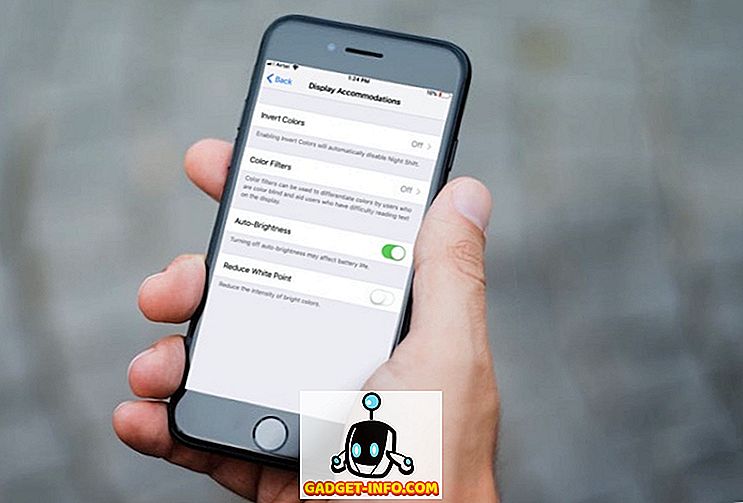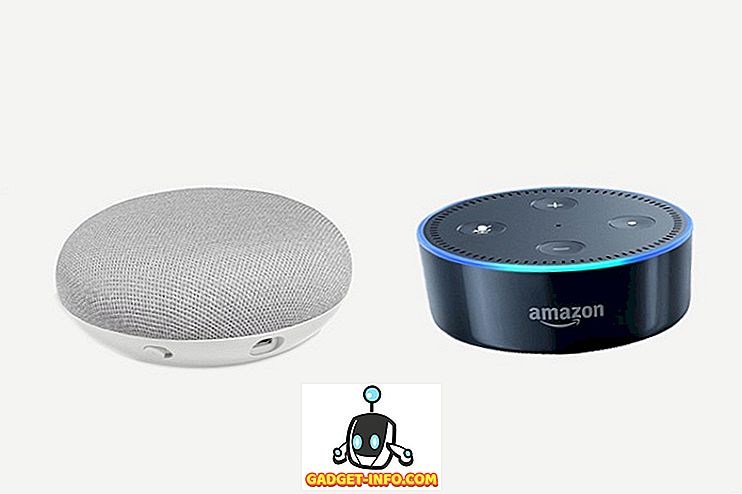A Windows 8 használata minden bizonnyal különbözik az elődei tapasztalatától, annál többet használsz, annál többet használsz hozzá. De a legtöbb esetben az emberek összekapcsolódnak a metró UI és a hagyományos asztali felület között. Ami a Windows 8-as billentyűzetet illeti, a Windows 8 sokkal rugalmasabb, ha megérinti a válaszokat vagy a kurzorokat.

Mivel a felhasználói felület folyékony és a közvetlenül a dobozból épített Start menü hiánya miatt az emberek hajlamosak több kurzort használni, de itt van néhány billentyűparancs, amely egyes hagyományos billentyűparancsok és új, modern felhasználói felület billentyűparancsok kombinációja. minden csalódottságod és a munkád elképesztően gyors megnyitása a Windows 8-on.
Itt van a Windows 8 listája Billentyűparancsok, próbáld ki őket!
1. Modern UI billentyűparancsok a Windows 8 rendszerhez
- WIN + K: App Search
- WIN + START TYPING: Keresés bármi
- WIN + COMMA (, ): Keresse meg az asztalt
- WIN + PERIOD (.): Az alkalmazás jobbra kattintása
- WIN + SHIFT + PERIOD (.): Kattintson az alkalmazás balra
- WIN + C: Az ablakok varázsa
- WIN + Z: A parancsok megjelenítése az alkalmazásokban
- WIN + I: Windows varázsló beállításai
- WIN + W: Keresési beállítások
- WIN + F: Fájlok keresése
- WIN + H: A Windows varázsának megosztása
- TARTALOM + NYOMTATÁS: Válassza ki az alkalmazás csempe
- WIN + K: Eszközök opció
- WIN + V: Hozzáférési értesítések
- WIN + SHIFT + V: hozzáférési értesítések fordított sorrendben
- CTRL + WIN + B: Nyílt program, amely értesítést jelenít meg
2. Hagyományos asztali billentyűparancsok a Windows 8 rendszerhez
- WIN + D: Asztal megjelenítése
- WIN + M: az asztal minimalizálása
- WIN + R: Futtatás
- WIN + 1: Indítsa el a csatlakoztatott alkalmazásokat a tálcáról
- WIN + BREAK: Rendszerinformációk megjelenítése
- WIN + COMMA (, ): Peek az asztalon
- WIN + T: a tálca előnézetei
- CTRL + SHIFT + ESCAPE: Feladatkezelő
- WIN + JOBBRA NYÍL: Aero jobbra
- Győzelem + balra mutató nyíl: Aero balra lép
- WIN + FEL NYÍL: Aero teljes képernyős
- WIN + LE NYÍL: Az ablak minimalizálása
- WIN + U: Hozzáférési központ
- WIN: A kezdőképernyő megjelenítése
- WIN + X: Adminisztratív eszközök menü
- WIN + SCROLL WHEEL: Nagyítás és kicsinyítés ablakban
- WIN + PLUS (+): Az ablak nagyítása nagyító eszközzel
- WIN + MINUS (-): Az ablak nagyítása nagyító eszközzel
- WIN + L: Zárolás képernyő
- WIN + P: Projektor képernyőképei
- WIN + ENTER: A Windows Narrátor elindítása
- WIN + Print Screen (Képernyő-nyomtatás): Ment egy képernyőképet a kép / képernyő mappába
- ALT + TAB: Hagyományos alkalmazásváltó
- WIN + TAB: App kapcsoló metró módban
- CTRL + C: Másolás
- CTRL + X: Vágás
- CTRL + V: Beillesztés
- ALT + F4: Zárja be az alkalmazást
3. Internet Explorer 10 a Windows 8 (Modern UI) billentyűparancsokhoz
- CTRL + E: A kurzort a címsávra mozgatva kereshet az interneten
- CTRL + L: címsor
- ALT + LEFT: Vissza
- ALT + JOBB: Előre
- CTRL + R: Oldal újratöltése
- CTRL + T: Új lap
- CTRL + TAB: A lapok közötti váltás
- CTRL + W: lap bezárása
- CTRL + K: párhuzamos lap
- CTRL + SHIFT + P: InPrivate mód fül
- CTRL + F: Keresés az oldalon
- CTRL + P: Nyomtatás
- CTRL + SHIFT + T: Zárt lap újbóli megnyitása
4. Néhány speciális Windows Explorer billentyűparancs a Windows 8 és a Windows 7 rendszerhez
- WIN + E: Nyissa meg a számítógépet
- CTRL + N: Új Explorer ablak
- CTRL + SCROLL WHEEL: Megváltoztatja a nézetet
- CTRL + F1: A felső szalag megjelenítése / elrejtése
- ALT + UP: Navigáljon egy mappába
- ALT + LEFT: Navigáljon az előző mappába
- ALT + JOBB: Navigálás előre
- CTRL + SHIFT + N: Új mappa
- F2: Átnevezés
- ALT + ENTER: Tulajdonságok megjelenítése
- ALT + F + P: A parancssor megnyitása az aktuális helyen
- ALT + F + R: Megnyitja a PowerShell parancsot az aktuális helyen
Frissítve: 2014 április